2023-07-20 366
win10投影到此电脑是灰色的怎么弄
1、按 Win + i 组合键,打开Windows 设置,搜索框中可以查找设置,也可以直接点击系统(显示、声音、通知、电源)。系统主页设置窗口,点击左侧投影到此电脑,然后右侧点击蓝色的可选功能;
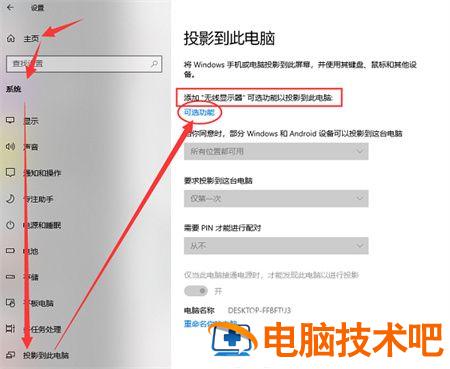
2、可选功能的添加和卸载界面,点击添加可选功能;
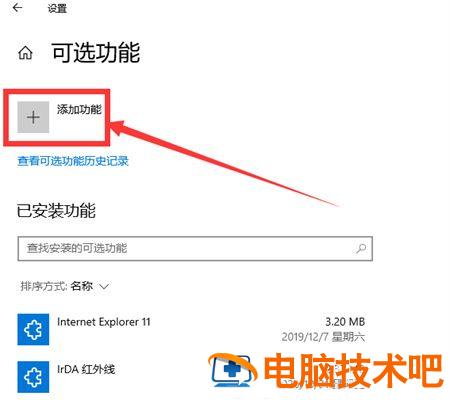
3、找到无线显示器(允许其他设备以无线方式投影到此计算机。需要支持 Miracast 的硬件),勾选并点击安装;
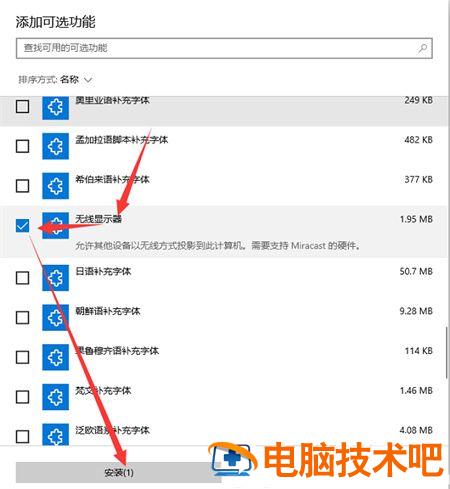
4、等待无线显示器安装完成(安装需要打开Windwos 更新,否则无法安装);
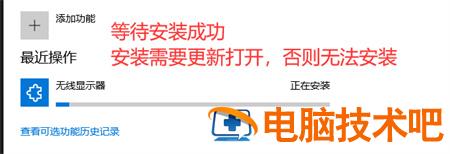
5、安装完成之后,回到投影到此电脑,可以发现投影功能可以正常设置了;
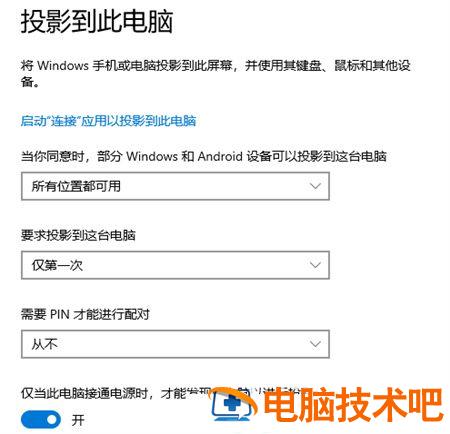
以上就是win10投影到此电脑是灰色的怎么弄的相关内容,希望能帮到用户们。
原文链接:https://000nw.com/19368.html
=========================================
https://000nw.com/ 为 “电脑技术吧” 唯一官方服务平台,请勿相信其他任何渠道。
系统教程 2023-07-23
电脑技术 2023-07-23
应用技巧 2023-07-23
系统教程 2023-07-23
软件办公 2023-07-11
系统教程 2023-07-23
软件办公 2023-07-11
软件办公 2023-07-12
软件办公 2023-07-12
软件办公 2023-07-12
扫码二维码
获取最新动态
